品牌型号:联想异能者 Co50-b
系统:win10 1909 64位企业版
软件版本:Microsoft Excel 2019 MSO 16.0
部分用户可能电脑型号不一样,但系统版本一致都适合该方法。
如何在Excel中插入可以打勾的方框?下面一起来了解怎么插入可以打勾的方框的教程。
1、打开excel,点击开发工具
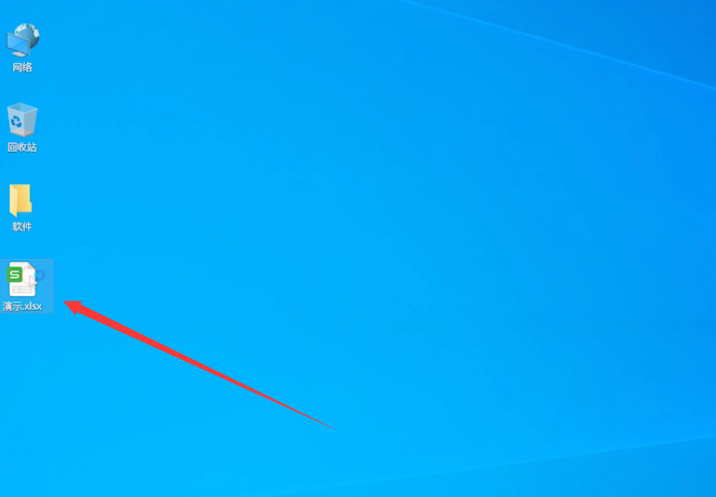
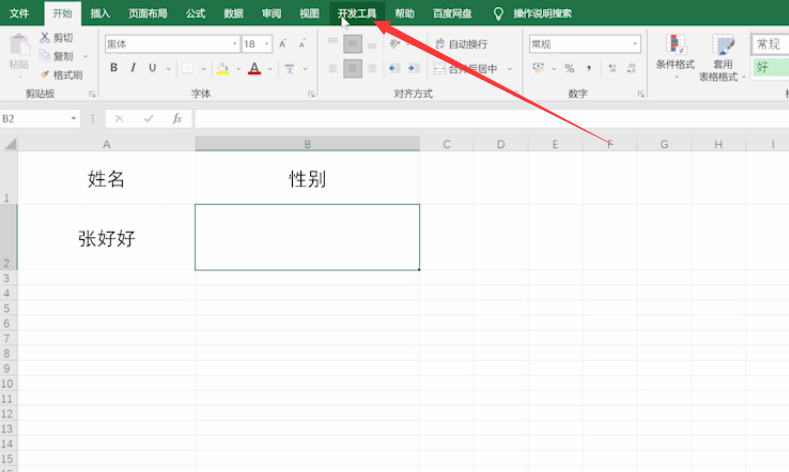
2、点击插入,点击复选框,鼠标变成十字架后,即可拖动鼠标添加了
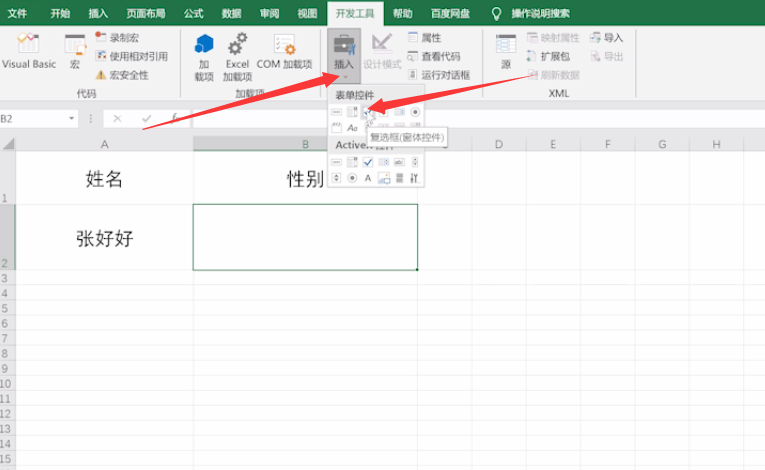
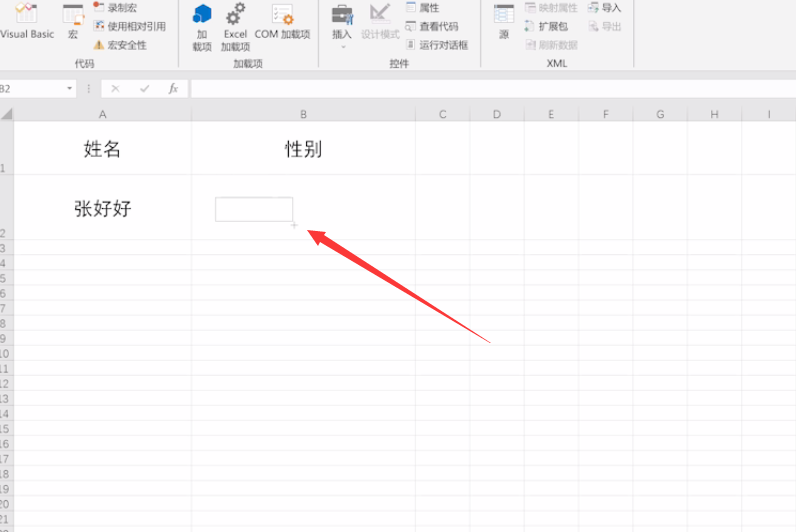
3、将后面的文字选中,写上需要添加的文字,这时候鼠标点击方框就可以打勾了
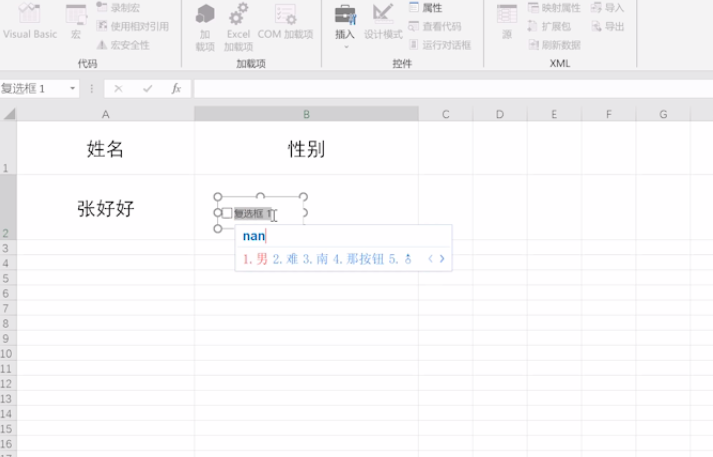
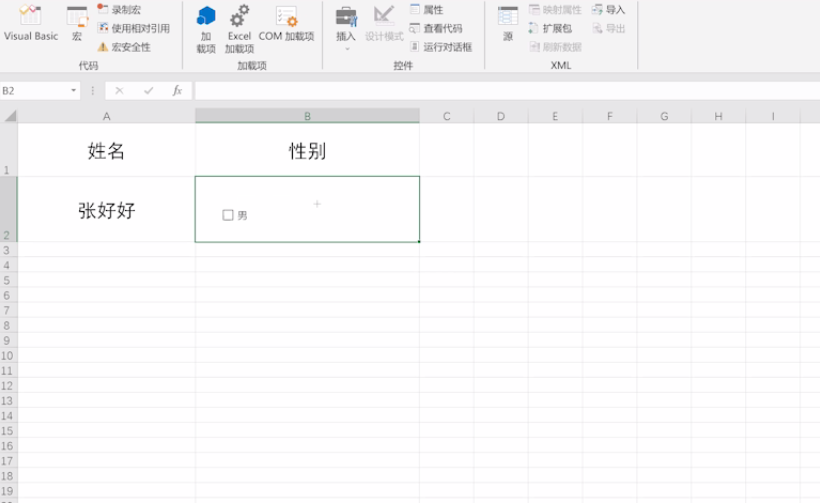
总结:
点击开发工具
点击插入复选框
输入文字
还没人评论,快来抢沙发~